SUKETTO MANUALSUKETTOマニュアル
- 依頼する
- >オファーで直接依頼する
オファーで直接依頼する
ここでは依頼人が助っ人に直接仕事を依頼する『オファー機能』について説明をいたします。一度依頼して好感触だった人や、案件の条件にピッタリな人を見つけた際に活用いただければと思います。
1.ユーザーのアイコンをタップ
オファーページまでの操作は以下の2通りのパターンがあります。
パターン①:『お気に入り』からユーザーのアイコンをタップ
ログイン後、以下の手順で案件管理画面まで進めます。
1.サイトトップのプロフィールのアイコンをタップします。
2.『案件管理』ボタンをタップ ※PCの場合『マイページ』から案件管理画面に切り替えます。
3.下図のように案件管理画面のお気に入り一覧からユーザーのアイコンをタップします。
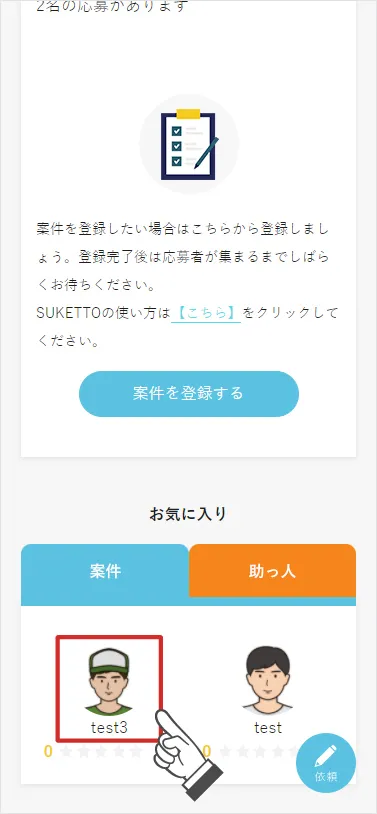
パターン②:『ユーザーを探す』からユーザーのアイコンをタップ
ログイン後、以下の手順で案件管理画面まで進めます。
1.サイトトップの右上の3本線のナビゲーションメニューをタップし、一覧にある『SUKETTOを使う』をタップします。
2.『SUKETTOを使う』のメニューの中から『ユーザーを探す』をタップします。
※PCの場合、サイトトップのメニューから『SUKETTOを使う』の項目一覧から『ユーザーを探す』をクリックします。
3.下図のように『ユーザーを探す』画面から検索で表示されたユーザーのアイコンをタップします。
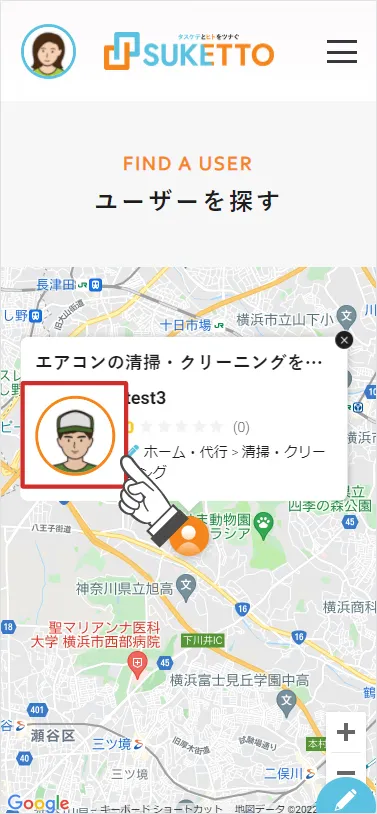
2.プロフィール画面から『オファーする』ボタンをタップ
ユーザーのプロフィール画面に切り替わりましたら、下図のように『オファーする』ボタンをタップします。
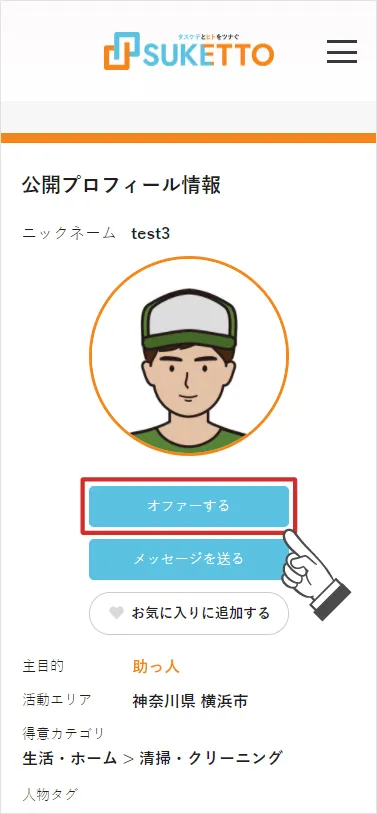
3.『オファー』ページの案件登録
『オファー』ページに切り替わりましたら、オファーしたい人(助っ人)へ向けた案件登録を行います。
※案件登録手順で不明点がある場合は、別紙マニュアル『案件(REQUEST)を登録する』をご覧ください。
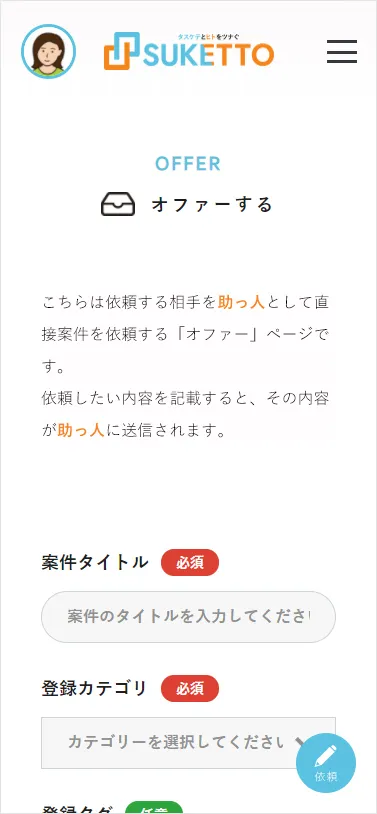
4.オファー完了
『オファー』ページの案件登録が完了しましたら、オファーした相手に案件依頼のメールが送信されますので、反応があるまでお待ちください。
オファーの状況については、案件管理画面から確認できます。
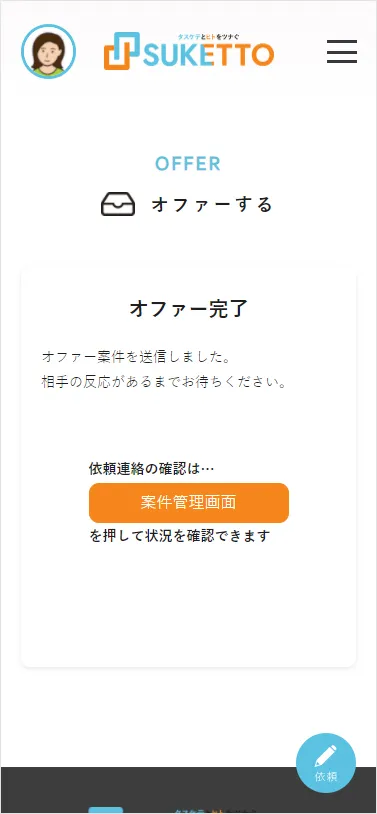
5.案件管理画面でのオファー状況確認
『オファー』ページの案件登録が完了しましたら、オファーした相手に案件依頼のメールが送信されますので、反応があるまでお待ちください。
オファーの進捗状況については、案件管理画面から確認できます。
●助っ人側の案件管理画面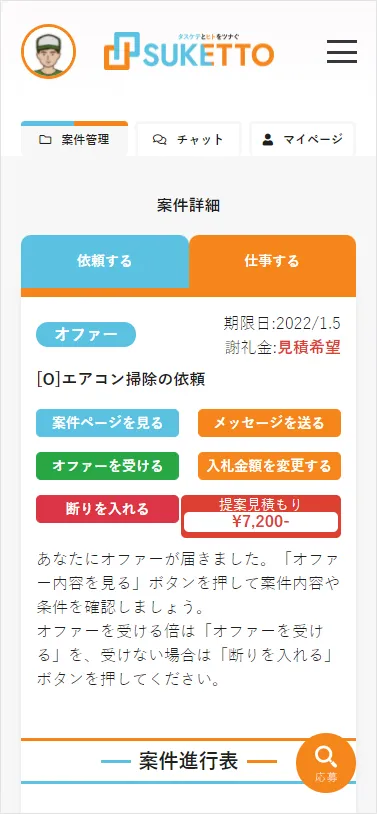
●依頼人側の案件管理画面

※助っ人側が『オファーを受ける』ボタンをタップしますと、依頼人側で『依頼する』ボタン、『依頼を決定する』ボタンをタップ出来るようになります。
※見積もり相談でのオファーの場合、助っ人が入札金額を入力しますと、依頼人の案件管理画面の『提案見積もり』金額に反映されます。
SUKETTOの使い方でお困りですか?もし分からない事がありましたら、当ページで調べてみてください。
-
新規登録/ログイン
-
依頼する
-
応募する
-
連絡を取る
-
その他
-
マイページ
-
決済/振込
-
アドバイス/コツ
ご不明点等ございましたら、【よくある質問】のページも合わせてご確認ください。